Onder "Weergave" kunt u het uiterlijk van verschillende modules aanpassen aan uw merk. Houd er rekening mee dat deze instellingen geen invloed hebben op de AI-chatbot, aangezien deze is ingebed in de website-messenger. U kunt het uiterlijk van de chatbot wijzigen in uw widget-instellingen.
Voeg eerst een nieuwe weergave toe door op het "+"-symbool te klikken.
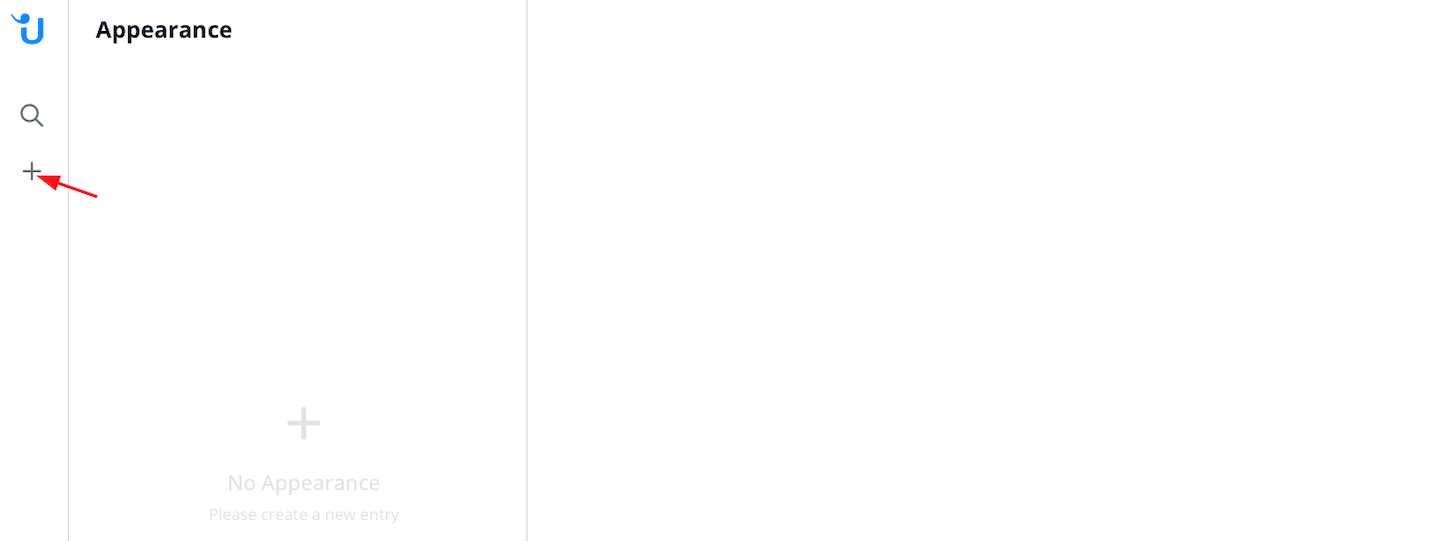
Geef op het tabblad "Algemeen" een interne naam en klik vervolgens op het tabblad "Antwoorden".
U kunt de opmaak van uw antwoorden aanpassen. In de preview aan de rechterkant van het scherm kunt u kiezen tussen de desktop- en de mobiele weergave.
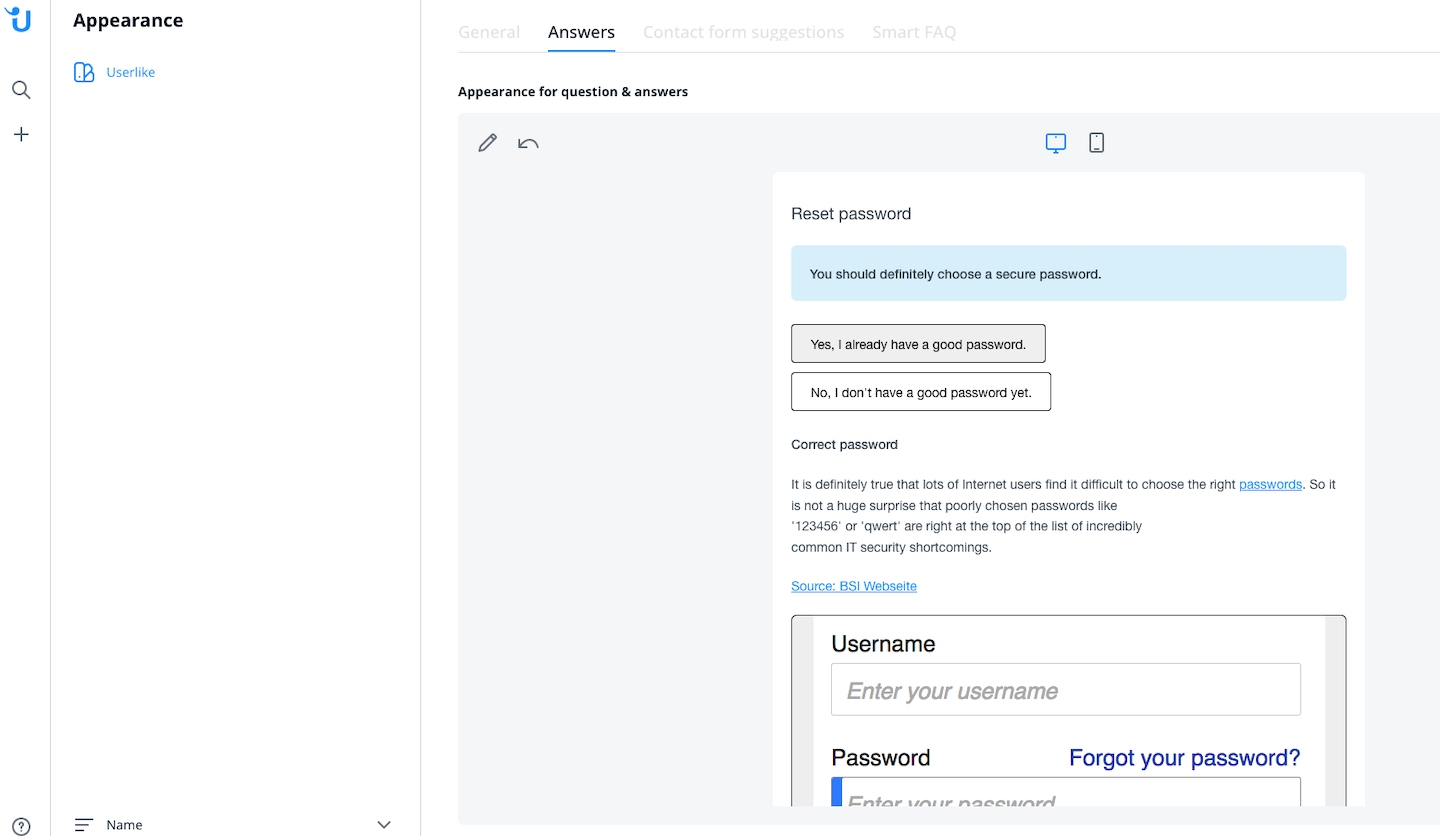
Bewerk de CSS door op het potlood te klikken. Als u de standaardinstellingen wilt herstellen, klikt u op de terug-pijl.
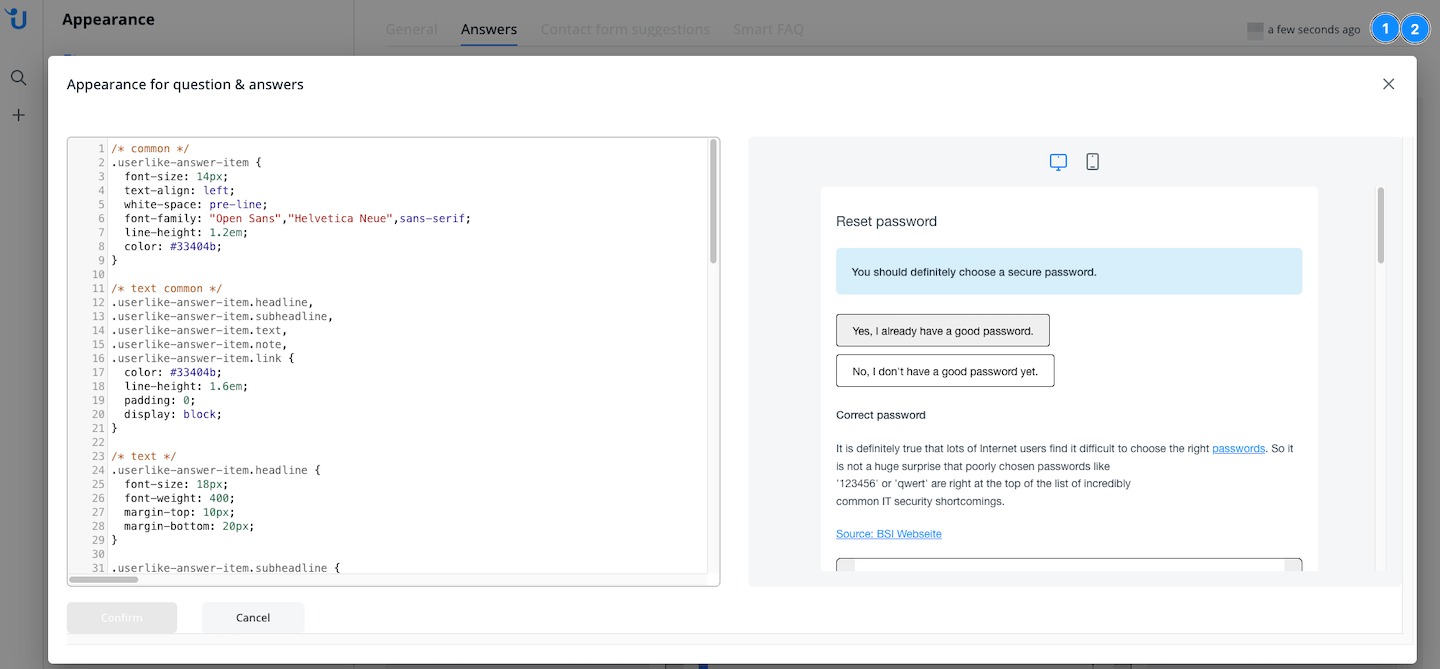
Op de volgende tabbladen kunt u zowel het uiterlijk van het contactformulier als van de Slimme FAQ bewerken.
Met de knoppen in de rechterbovenhoek van uw scherm kunt u een weergave dupliceren of verwijderen.
Zodra u wijzigingen heeft aangebracht, kunt u de weergave van uw modules selecteren. De stijlinstellingen voor elke afzonderlijke module vindt u op het tabblad "Weergave".
In dit voorbeeld wordt "Corporate Design" gekozen als stijl voor de contactformulier suggestie "Website DE" op het tabblad "Weergave":
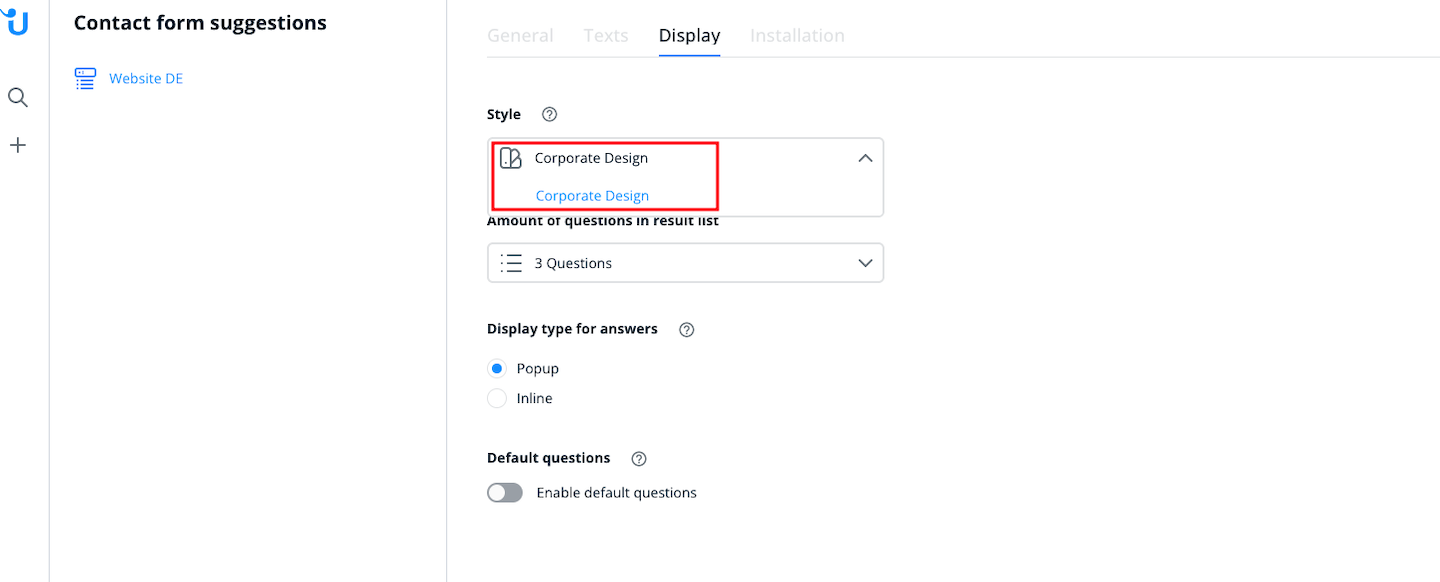
read this article in English:
https://docs.userlike.com/features/ai-automation-hub/appearance
